비디오에 워터마크를 쉽게 추가하는 방법 | 3가지 최고의 방법
워터마크는 게시된 디지털 콘텐츠에서 필수적인 역할을 하며, 신원을 확인하고 무단 사용을 방지하는 보호막 역할을 합니다. 따라서 동영상을 게시하는 콘텐츠 제작자가 본인의 허가나 출처 표시 없이 동영상이 사용되는 것을 방지하고 싶다면, 워터마크를 추가하는 것이 간단하면서도 효과적인 해결책입니다. 이 글에서는 워터마크를 추가하는 방법을 안내해 드리겠습니다. 비디오에 워터마크 추가 세 가지 방법으로요. 자, 이제 준비가 되셨다면 시작해 볼까요?
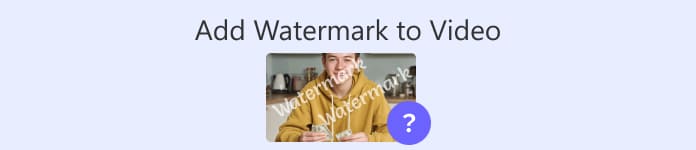
1부. 비디오에 워터마크 추가 | 최고의 솔루션
비디오에 워터마크를 추가하는 최종 솔루션은 다음을 사용하는 것입니다. FVC 화면 비디오 컨버터 궁극이 도구를 사용하면 비디오 워터마크 도구를 사용하여 비디오에 워터마크를 쉽게 추가할 수 있습니다. 네, 이 비디오 변환 도구에는 사용자가 오디오 및 비디오 문제에 대한 해결책이 필요할 때마다 사용할 수 있는 다양한 도구가 포함된 도구 상자가 있습니다.
주요 특징
• 1000개 이상의 입력 형식을 지원하므로 거의 모든 유형의 비디오를 처리할 수 있습니다.
• 사용자가 비디오에 이미지 워터마크를 추가할 수 있습니다.
• 사용자가 비디오에 텍스트 워터마크를 추가할 수 있습니다.
• 추가된 워터마크의 사용자 정의 및 기본 편집이 가능합니다.
• 다양한 비디오 출력 옵션을 지원합니다.
FVC Video Converter Ultimate를 사용하여 비디오에 워터마크를 추가하는 방법은 다음과 같습니다.
1 단계먼저, FVC Video Converter Ultimate를 컴퓨터에 다운로드하여 설치해야 합니다. Windows와 macOS 모두와 호환됩니다.
무료 다운로드Windows 7 이상안전한 다운로드
무료 다운로드MacOS 10.7 이상안전한 다운로드
2 단계. 도구를 실행하고 다음을 클릭합니다. 공구 상자 탭을 클릭하고 거기에서 선택하세요 비디오 워터마크.
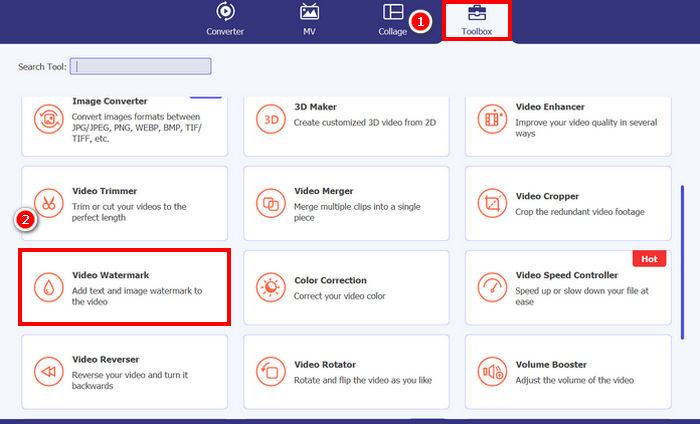
3 단계. 그 후,비디오에 비디오 워터마크 추가 워터마크를 추가할 비디오를 선택하세요.
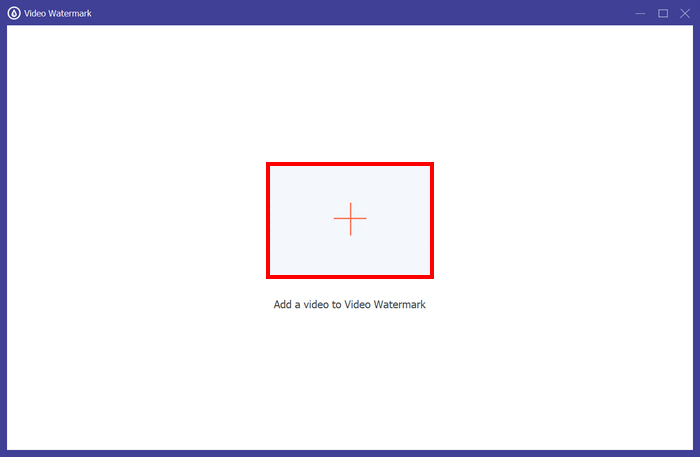
4 단계. 이제 선택하세요 + 이미지 워터마크 비디오에 워터마크로 사용할 이미지를 추가하세요. 그런 다음 이미지를 조정할 수 있습니다. 완료되면 수출 단추.
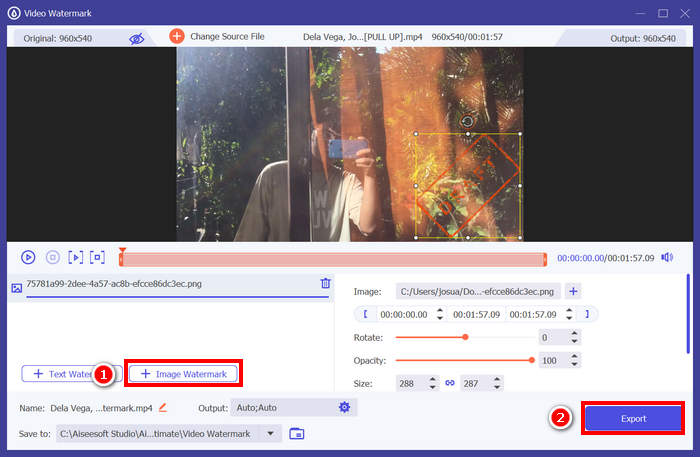
FVC Video Converter Ultimate를 사용하면 비디오에 워터마크를 쉽게 추가할 수 있습니다. 텍스트나 이미지 워터마크를 추가할 수 있다는 점도 기억하세요. 또한, 불투명도, 크기 조정, 회전 등 기본적인 편집 기능도 제공합니다. 또한, 인터페이스가 매우 간단하고 직관적이어서 초보자도 쉽게 사용법을 익힐 수 있습니다.
2부. Canva에서 비디오에 워터마크를 추가하는 방법은?
Canva는 인기 있는 편집 도구이고, 분명 들어보셨을 겁니다. 그런데 이 도구를 사용하여 비디오에 워터마크를 추가할 수 있다는 사실, 알고 계셨나요? 네, Canva는 사용자 친화적인 인터페이스와 강력한 드래그 앤 드롭 기능을 제공하여 로고나 맞춤 워터마크를 쉽게 업로드하고 비디오의 원하는 위치에 정확하게 배치할 수 있도록 도와줍니다. 아래는 워터마크를 추가하는 방법에 대한 단계별 가이드입니다. 비디오에 워터마크 추가 Canva를 사용하여:
1 단계먼저 Canva 계정이 필요합니다. Google 계정으로 가입하거나 로그인할 수 있습니다.
2 단계. 다음으로 Canva를 열고 클릭하세요. 디자인 만들기 그리고 업로드 워터마크를 삽입하려는 비디오 파일을 가져오는 옵션입니다.
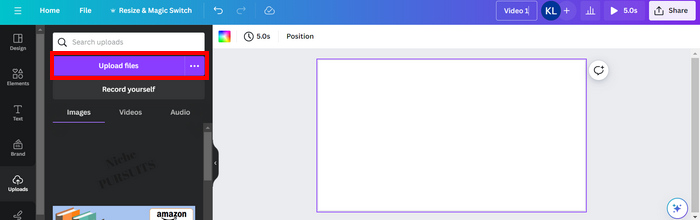
3 단계이제 워터마크도 같은 방법으로 업로드하고 비디오에 드래그하세요. 원하는 위치에 배치한 후 워터마크 크기를 조절하고 색상과 투명도를 편집할 수 있습니다.
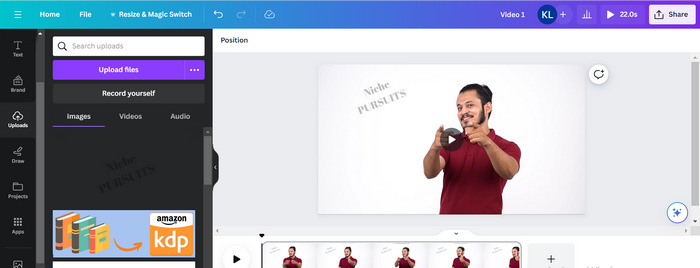
4 단계. 비디오를 재생하여 비디오에 워터마크가 표시되는지 미리 확인하세요. 모든 것이 제대로 작동하면 공유 버튼을 클릭하고 파일을 다운로드하세요 MP4 비디오 파일 클릭하여 다운로드 단추.
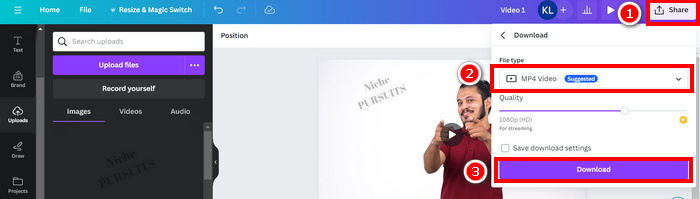
노트 : 워터마크 이미지가 비디오에 비해 너무 선명하거나 어두운 경우, 시각적 효과를 압도하거나 시청자의 주의를 산만하게 하지 않으면서 자연스럽게 영상과 어우러지도록 투명도를 조정할 수 있습니다.
3부. 온라인에서 비디오에 텍스트 워터마크 추가하기 [무료]
비디오에 워터마크를 추가하는 웹 기반 무료 방법을 선호하신다면 echowave.io가 좋은 선택이 될 수 있습니다. 이 온라인 플랫폼 도구는 사용자가 오디오 및 비디오 콘텐츠를 제작, 편집 및 시각화할 수 있는 직관적인 기능을 제공합니다. 뿐만 아니라, 이 도구를 사용하면 텍스트 워터마크를 추가할 수 있는 편집 기능도 활용할 수 있습니다. 온라인에서 비디오에 텍스트 워터마크를 추가하는 방법에 대한 단계별 가이드는 다음과 같습니다.
1 단계. 먼저 Chrome에서 echowave.io를 찾으세요.
2 단계. 다음으로 도구 인터페이스에 접속한 후 다음을 클릭합니다. 워터마크가 있는 비디오 만들기.
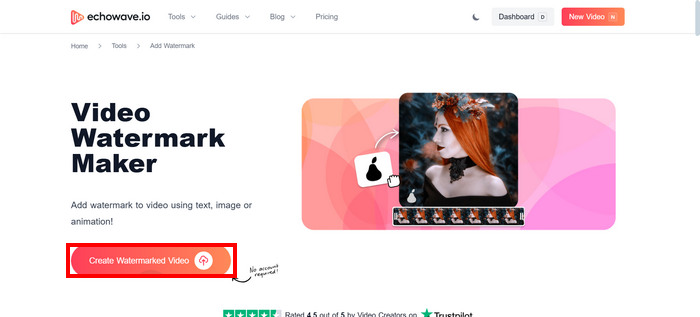
3 단계. 그 후, 사진, 비디오 또는 오디오 업로드 워터마크를 넣고 싶은 비디오를 업로드하세요.
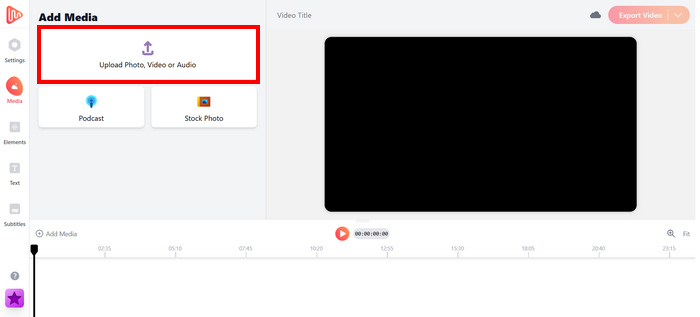
4 단계마지막으로 화면 왼쪽 패널에서 다음을 클릭합니다. 텍스트 만들려는 텍스트 워터마크를 추가하고 작성하려면 먼저 사용할 형식을 선택해야 합니다. 그런 다음 텍스트를 입력합니다. 완료되면 워터마크를 어디에 배치할지, 그리고 모든 작업이 완료되면 원하는 위치에 워터마크를 삽입할 수 있습니다. 수출 버튼을 눌러 파일을 저장하세요.
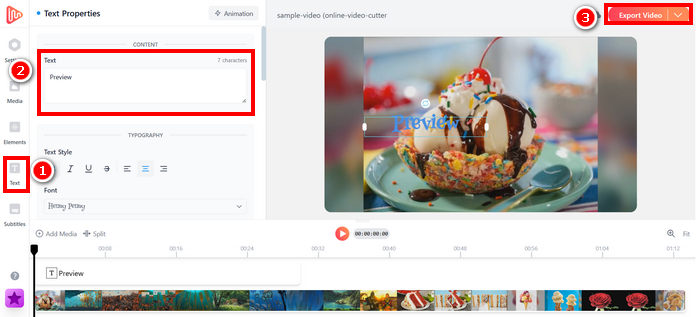
echowave.io를 사용하여 비디오에 워터마크를 추가하는 작업은 간단하고 초보자에게도 친화적이지만, 짧은 비디오나 크기가 작은 파일을 처리할 때에도 도구가 지연되는 경우가 있습니다.
자세한 내용을 보려면 여기를 클릭하세요. GIF에 워터마크 추가 관심이 있다면요.
4부. 비디오에 워터마크 추가에 대한 FAQ
워터마크를 가리는 것은 불법인가요?
네, 불법입니다. 워터마크는 저작권 보호의 한 형태로, 콘텐츠의 소유권이나 저작권을 표시하는 데 자주 사용됩니다. 의도적으로 워터마크를 숨기거나 제거하는 것은 저작권법을 위반할 수 있으며, 특히 변경된 콘텐츠를 재배포, 재사용 또는 상업적 목적으로 사용하는 경우 법적 책임을 질 수 있습니다.
DaVinci Resolve에서 비디오에 워터마크를 추가하는 방법은 무엇입니까?
DaVinci Resolve에서 워터마크를 추가하려면 비디오와 워터마크 이미지 또는 텍스트를 가져오세요. 비디오를 타임라인에 배치한 다음, 워터마크를 비디오 위의 별도 트랙으로 드래그하세요. 인스펙터 패널을 사용하여 크기 조절, 이동, 불투명도 조절을 하세요. 모든 것이 제대로 표시되면 워터마크가 포함된 비디오를 내보내세요.
Lightroom에서 비디오에 워터마크를 추가하려면 어떻게 해야 하나요?
Lightroom에서 비디오에 워터마크를 추가하려면 먼저 Lightroom을 열고 워터마크를 삽입할 이미지를 선택하세요. 그런 다음 화면 상단의 Lightroom 탭을 클릭하고 드롭다운 메뉴에서 워터마크 편집을 선택하세요. 나타나는 워터마크 편집기 창에서 미리보기 이미지 아래에 있는 상자에 원하는 워터마크 텍스트를 입력하세요. 여기에서 워터마크의 스타일, 글꼴, 크기 및 위치를 사용자 지정할 수도 있습니다.
결론
비디오에 워터마크를 추가하는 것은 정말 중요한 일이며, 콘텐츠를 보호하고 소유권을 증명하기 위해서는 워터마크 삽입 방법을 배우는 것이 필수적입니다. 다양한 도구가 있지만, FVC Video Converter Ultimate는 간단하고 효율적인 방법을 제공합니다. 비디오에 워터마크 추가실제로 빠른 솔루션을 원하는 초보자에게는 실용적인 선택이지만, 필요에 따라 Canva나 온라인 편집기와 같은 다른 도구를 살펴보는 것도 도움이 될 수 있습니다.



 비디오 컨버터 궁극
비디오 컨버터 궁극 스크린 레코더
스크린 레코더



